iOS 17-Einstellungen zum Deaktivieren: Empfohlene Änderungen, die Sie in iOS 17 vornehmen sollten
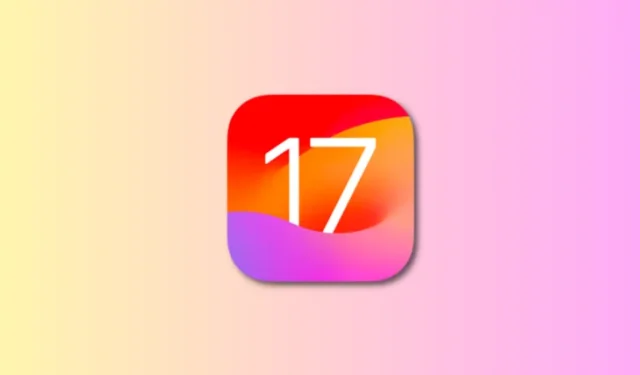
Was Sie wissen sollten
- Sie können einige Einstellungen in iOS 17 deaktivieren, wenn Sie sich von den Änderungen überfordert fühlen.
- Für mehr Sicherheit und Datenschutz empfehlen wir, die Option „Temporäres Passwort-Reset“ zu deaktivieren , wenn Sie Gerätepasscodes ändern, und „ Bringing Devices Together“ zu deaktivieren , um zu verhindern, dass Kontakte und Dateien versehentlich mit NameDrop geteilt werden.
- Für ein ungehindertes iOS-Erlebnis empfehlen wir Ihnen, auch Screen Distance , StandBy-Benachrichtigungen , StandBy Motion to Wake und unerwünschte iMessage-Apps zu deaktivieren .
- Befolgen Sie die Anleitungen mit Screenshots unten, um detaillierte Anweisungen zu erhalten.
iOS 17-Einstellungen zum Deaktivieren: 10 Änderungen vorzunehmen!
iOS 17 bringt eine Reihe neuer Funktionen auf Ihr iPhone. Obwohl diese Funktionen dazu gedacht sind, Ihnen das Leben zu erleichtern und die Interaktion mit Ihrem iPhone angenehmer zu gestalten, gibt es einige Optionen, die Sie möglicherweise noch einmal überdenken müssen, ob Sie sie verwenden möchten oder nicht. Wir haben eine Liste mit iOS 17-Einstellungen zusammengestellt, die Sie für ein besseres Gesamterlebnis auf Ihrem iPhone deaktivieren sollten.
1. Deaktivieren Sie die temporäre Passwortzurücksetzung
Mit iOS 17 wurde eine neue Funktion eingeführt, um Personen zu helfen, die ihre Geräte-Passcodes häufig ändern oder sich ihre neuen Passcodes nicht merken können. Apple macht es Ihnen jetzt einfacher, Ihr iPhone zu entsperren, da Sie innerhalb von 72 Stunden nach dem Festlegen eines neuen Passcodes wieder Zugriff auf Ihr Gerät mit dem vorherigen Passcode erhalten können. Während dies für eine ausgewählte Gruppe von Personen eine willkommene Änderung sein mag, kann es Ihr iPhone angreifbar machen, da jeder, der Ihren vorherigen Passcode kannte, Ihr iPhone entsperren und auf seine Inhalte zugreifen kann.
Um dies zu verhindern, müssen Sie die Option „Vorübergehendes Zurücksetzen des Passworts“ deaktivieren, sobald Sie den Passcode Ihres Geräts ändern. Gehen Sie dazu zu „ Einstellungen“ > „Face ID & Passcode“ > „Vorübergehendes Zurücksetzen des Passcodes“ > „Vorherigen Passcode jetzt ablaufen lassen“ > „Jetzt ablaufen“ .
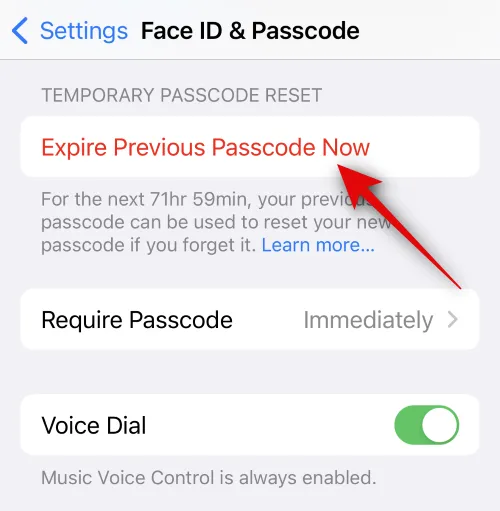
2. Schalten Sie den Bildschirmabstand aus
Screen Distance ist eine Funktion in iOS 17, die Sie warnt, wenn Sie Ihr iPhone oder iPad zu nah an Ihr Gesicht halten. Es soll dazu beitragen, die Belastung der Augen und das Risiko einer Kurzsichtigkeit zu verringern, insbesondere bei Kindern. In den meisten Fällen kann es jedoch recht nervig sein, mit dieser Funktion umzugehen, da die Warnung zum Bildschirmabstand störend sein kann, wenn Sie das iPhone nachts zum Ansehen von Videos oder Spielen verwenden.
Sie können die Verwendung des Bildschirmabstands einfach vollständig vermeiden, indem Sie zu Einstellungen > Bildschirmzeit > Bildschirmabstand > Bildschirmabstand deaktivieren gehen .
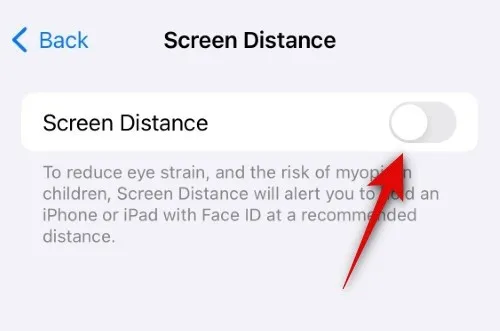
3. Deaktivieren Sie die einfache Siri-Aktivierung
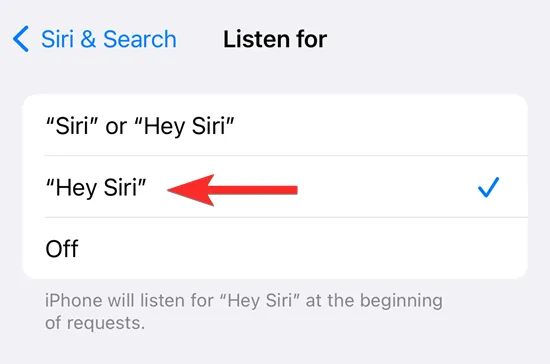
Auf ausgewählten iPhones hat Apple die Möglichkeit erweitert, dass Siri einfach ausgelöst werden kann, wenn man nur „Siri“ sagt. Während dies für Personen, die häufig mit Siri interagieren, von Vorteil sein kann, aktiviert diese Funktion Siri möglicherweise häufiger für diejenigen, die sie nicht verwenden.
Wenn Sie Siri nicht so oft verwenden, können Sie die einfache Siri-Aktivierung deaktivieren, indem Sie zu „ Einstellungen “ > „Siri & Suche“ > „Hören“ gehen und „Hey Siri“ anstelle von „Siri“ oder „Hey Siri“ auswählen . Sie können auch „Aus“ auswählen , wenn Sie nicht möchten, dass Ihr iPhone Siri mit Ihrer Stimme aktiviert.
4. Deaktivieren Sie Crossfade für Apple Music
Mit iOS 17 hat Apple eine neue Crossfade-Funktion in Apple Music hinzugefügt, die einen nahtlosen Übergang der Musik beim Wechsel von einem Titel zum anderen ermöglicht. Während dies eine großartige Funktion für Leute ist, die nicht erschrecken möchten, wenn ein neuer Song abgespielt wird, kann es für Musikpuristen, die lieber Songs hören, ohne die ersten paar Sekunden des Starts zu überspringen, ärgerlich sein.
Wenn Sie möchten, dass Ihre Musik unberührt bleibt, können Sie Crossfade für Apple Music deaktivieren, indem Sie zu „ Einstellungen “ > „Musik“ > „Audio“ gehen und den Crossfade- Schalter deaktivieren .
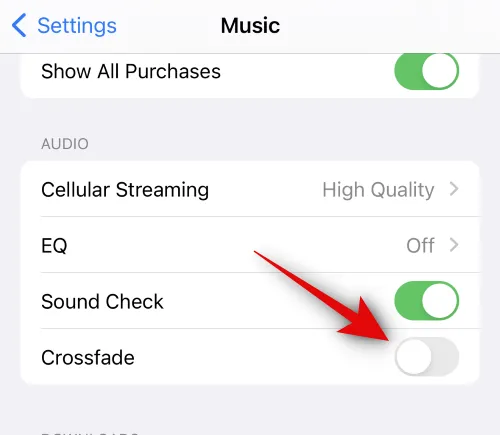
5. Deaktivieren Sie Benachrichtigungen während der Bildschirmfreigabe
Während Sie in der vorherigen iOS-Version Benachrichtigungen während der Bildschirmfreigabe deaktivieren konnten, ist diese Funktion dieses Jahr aufgrund der Einführung von FaceTime auf tvOS nützlicher. Mit FaceTime auf Apple TV können Benutzer SharePlay nutzen, um gleichzeitig Filme mit anderen anzusehen, während sie in Split View einen FaceTime-Anruf führen. Um zu verhindern, dass andere Benachrichtigungen sehen, die Sie während eines FaceTime-Anrufs auf dem Fernseher erhalten, müssen Sie sicherstellen, dass diese während einer Bildschirmfreigabesitzung deaktiviert ist.
Um Benachrichtigungen während der Bildschirmfreigabe auf Ihrem iPhone zu deaktivieren, gehen Sie zu Einstellungen > Benachrichtigungen > Bildschirmfreigabe und deaktivieren Sie oben den Schalter „Benachrichtigungen zulassen“ .
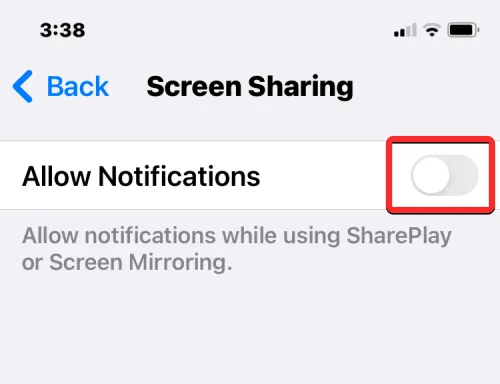
6. Deaktivieren Sie „Geräte zum Teilen zusammenbringen“.
Das Highlight-Reel von iOS 17 enthält ganz oben die neue NameDrop-Funktion, die eine neue Möglichkeit zum Teilen von Kontakten, Fotos und Dateien einführt, indem man einfach zwei Telefone an die Spitze stößt. Während die Funktion das Teilen von Inhalten mit anderen iPhones erleichtert, kann es manchmal vorkommen, dass Sie NameDrop versehentlich mit jemand anderem in einer überfüllten Umgebung oder mit Ihren iPhones (wenn Sie zwei davon zusammen tragen) auslösen.
Wenn Sie nicht möchten, dass NameDrop unbeabsichtigt mit der Freigabe von Inhalten von Ihrem iPhone beginnt, können Sie dies deaktivieren, indem Sie zu „ Einstellungen “ > „Allgemein“ > „AirDrop“ > „Mit der Freigabe beginnen“ gehen und den Schalter „Geräte zusammenbringen“ deaktivieren .
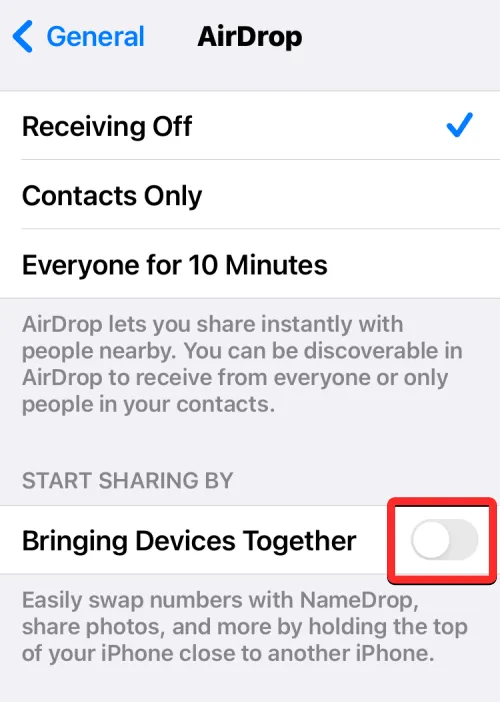
7. Deaktivieren Sie unerwünschte Apps in iMessage
Mit iMessage können Sie nicht nur Textnachrichten senden, sondern auch Elemente und Links aus anderen Apps in der Nachrichten-App auf Ihrem iPhone teilen. Apple hat die Darstellung dieser Apps in der Nachrichten-App in iOS 17 überarbeitet, da Sie Apps aus einer Liste auswählen können, auf die Sie über die Schaltfläche „+“ in einer Konversation zugreifen können.
Zu viele Apps auf dieser Liste zu haben, kann für einige Benutzer eine überwältigende Erfahrung sein, aber Sie können jederzeit einschränken, welche Apps in der Nachrichten-App angezeigt werden, ohne die unerwünschten Apps vollständig von Ihrem iPhone löschen zu müssen. Um unerwünschte Apps aus iMessage zu deaktivieren, gehen Sie zu „Einstellungen “ > „Nachrichten“ > „iMessage-Apps“ > „In einer App enthalten“ und deaktivieren Sie die Option „ Benachbarte Apps, die Sie nicht in Nachrichten sehen möchten“.
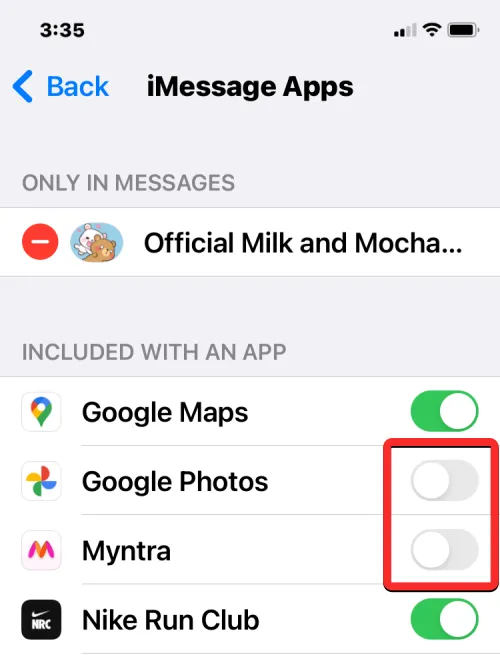
8. Deaktivieren Sie Benachrichtigungen im Standby-Modus
StandBy in iOS 17 verwandelt Ihr iPhone in ein intelligentes Display am Bett, das Ihnen Informationen auf einen Blick anzeigt, wenn das Gerät angeschlossen und im Querformat platziert ist. Je nach Wunsch können Sie im StandBy-Modus Spalten mit Widgets, Ihre vorgestellten Fotos und eine Uhr in voller Größe auf dem Display des iPhones anzeigen.
Obwohl StandBy selbst von Vorteil sein kann, möchten Sie nicht, dass andere die Benachrichtigungen sehen, die Sie erhalten, oder Sie möchten möglicherweise vermeiden, dass sie Ihr StandBy-Erlebnis beeinträchtigen. Sie können daher Benachrichtigungen in StandBy deaktivieren, indem Sie zu Einstellungen > StandBy > Benachrichtigungen gehen und den Schalter „Benachrichtigungen anzeigen“ deaktivieren .
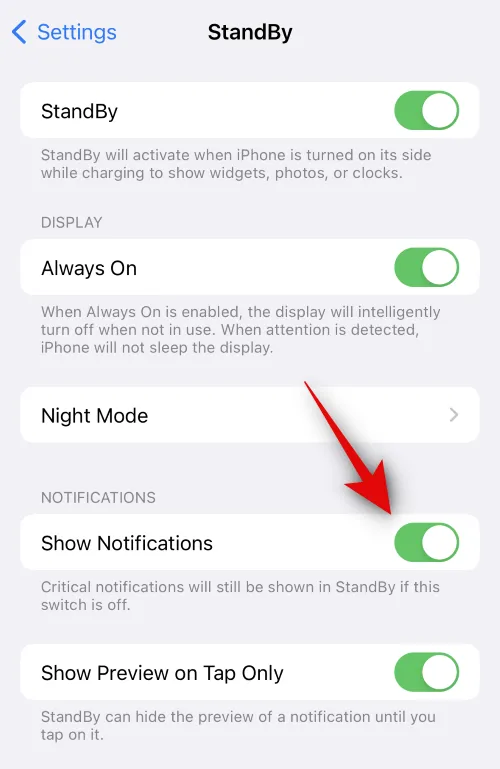
Wenn Sie über eingehende Benachrichtigungen benachrichtigt werden möchten, aber nicht deren vollständigen Inhalt sehen möchten, können Sie die Option „ Benachrichtigungen anzeigen“ aktiviert lassen und stattdessen „Vorschau nur beim Tippen anzeigen“ aktivieren .
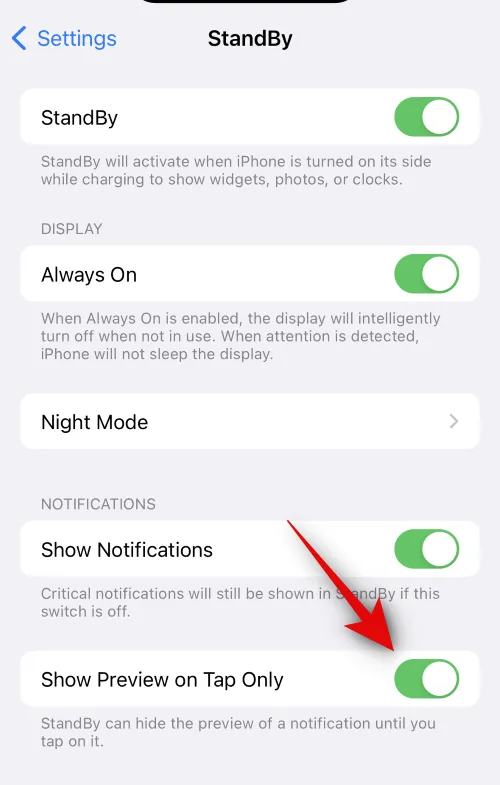
9. Deaktivieren Sie Motion to Wake für Standby
Eine weitere StandBy-Option, die Sie möglicherweise deaktivieren möchten, ist Motion to Wake. Wenn diese Option aktiviert ist, schaltet sich das Display Ihres iPhones jedes Mal ein, wenn es eine Bewegung in seiner Umgebung erkennt. Wenn Sie nicht möchten, dass sich der Bildschirm Ihres Geräts aufgrund von Bewegungen automatisch einschaltet, können Sie diese Funktion deaktivieren, indem Sie zu „ Einstellungen “ > „StandBy“ > „ Nachtmodus“ gehen und die Option „Motion To Wake“ deaktivieren .
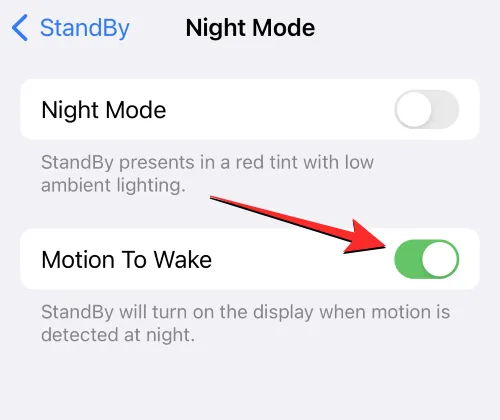
10. Deaktivieren Sie die Freigabe von Kontaktpostern für alle
In iOS 17 können Sie mit Ihren Foto-, Memoji-, Emoji- oder Texteffekten individuelle Poster für Ihre Kontaktkarte erstellen. Während Kontaktposter eine unterhaltsame Möglichkeit sein können, sich jemandem vorzustellen, den Sie anrufen, möchten Sie nicht, dass jeder in Ihrer Kontaktliste Ihr Poster sieht, wenn Sie ihn aktualisieren.
Um zu verhindern, dass Ihr iPhone Ihr Kontaktposter mit allen teilt, müssen Sie die Kontaktposterfreigabe für alle deaktivieren, indem Sie zu „ Kontakte“ > „Meine Karte “ > „Kontaktfoto und -poster“ > „ Automatisch teilen“ gehen und „Immer fragen“ anstelle von „Nur Kontakte“ auswählen.
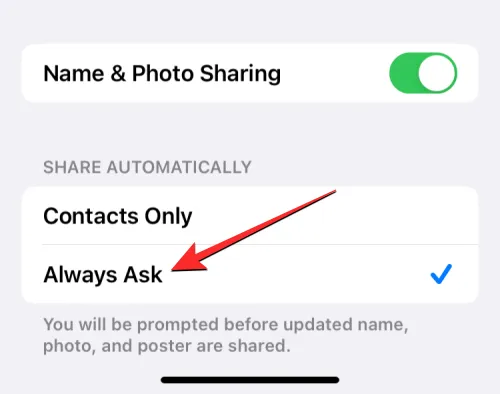
Das ist alles, was Sie über die iPhone-Einstellungen wissen müssen, die Sie nach dem iOS 17-Update deaktivieren sollten.
VERWANDT



Schreibe einen Kommentar